
この記事で理解できるポイント
- NFTのコレクションの作成方法が解かる
- NFTのアイテムを無料で出品する方法が解る
- NFTアートの作成方法
NFTを無料で出品する方法を知りたい人もいると思います。
この記事はNFTのコレクションの作成方法とNFTを無料で出品する方法が書かれています。
誰でも簡単に理解できるよう書かれているので、是非読んでください。
NFTの出品方法
NFTに出品する流れは以下の流れになります。
- コレクションの作成
- アイテムの作成
コレクションの作成
NFTに出品する為には、カテゴリーであるコレクションを作ってから、出品するアイテムを作成する流れなります。

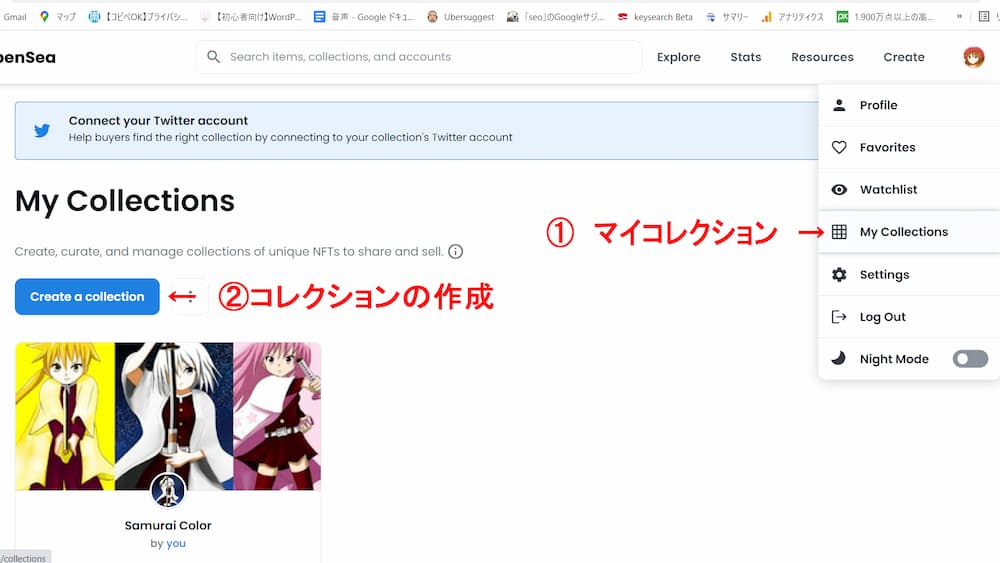
画像の選択と名前の入力
画像の選択と名前の入力を行います。
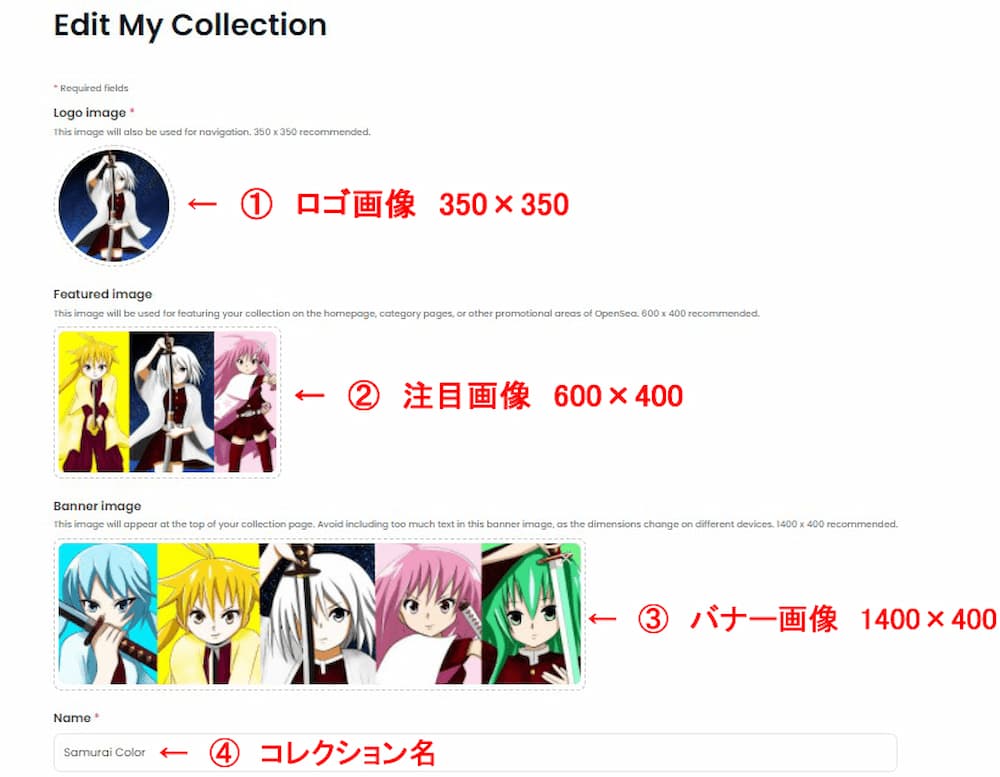
画像の選択
画像は推奨のサイズがあるので、それぞれ近いサイズで合わせておきましょう。
①ロゴ画像350×350
②注目画像600×400
③バナー画像1400×400
コレクション名
コレクション名は自分のコレクションにあった名前を付けましょう。

コレクションのURL・概要の説明・カテゴリーの種類・リンクの登録
コレクションのURLと概要の説明とカテゴリーの種類を入力します。
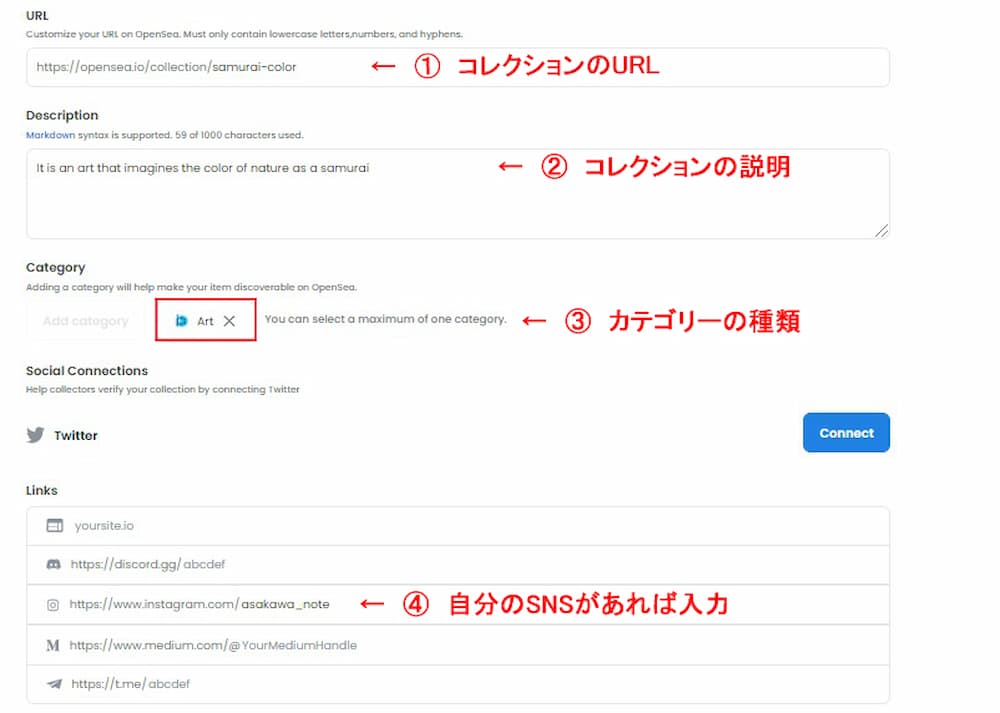
①コレクションのURL
コレクションのURLは自分のOpen SeaのURLのページになります。
コレクションに合ったURLを入力しましょう。

②コレクションの説明
コレクションの概要を説明欄に入力しましょう。

私の説明文は
It is an art that imagines the color of nature as a samurai
(自然の色を侍としてイメージするアートです)
③カテゴリーの種類
カテゴリーの種類を選択しましょう。
自分のコレクションに合った任意のものを選択しましょう。

④リンクの登録
自分の使用しているSNSのリンクがあれば登録しましょう。

私はInstagramのSNSを登録しました。
コレクションの還元率・ブロックチェーン・通貨・アイテムの表示と作成
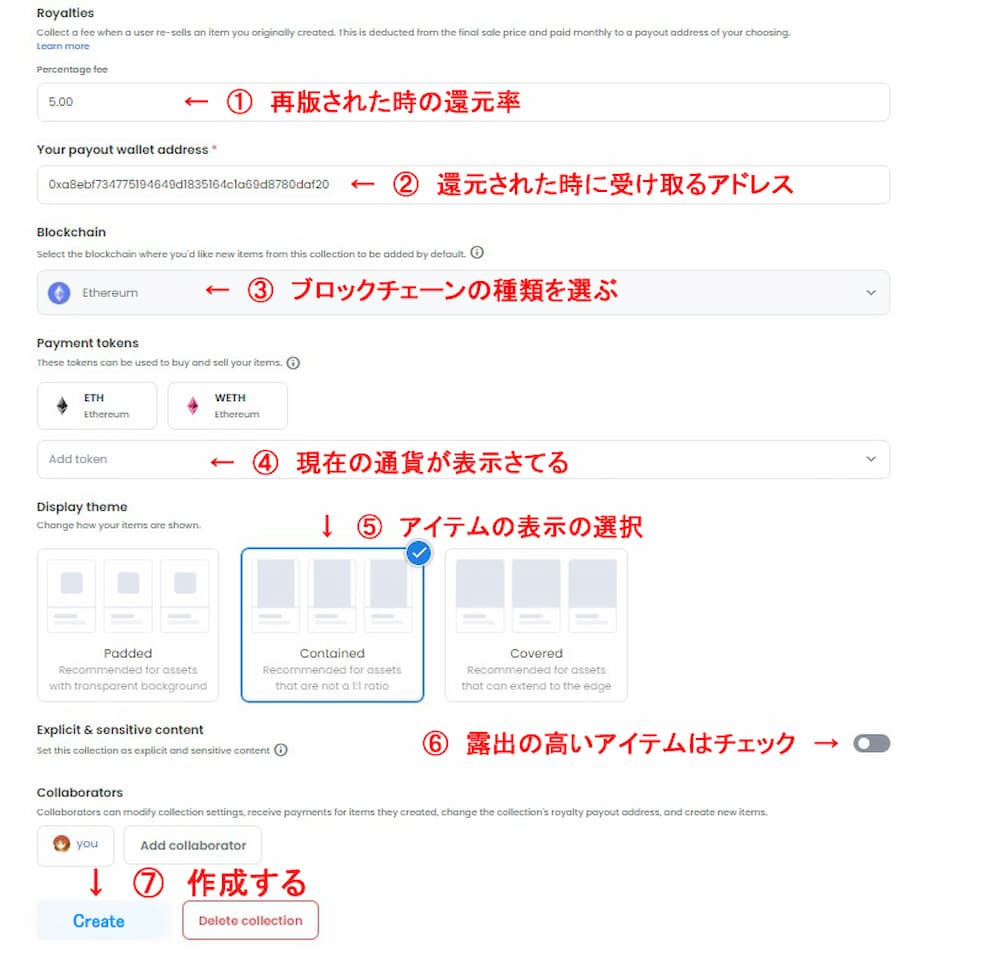
①コレクションの還元率
自分が作ったNFTが再版された場合の自分の取り分を設定します。
最大10%まで選べます。

後に損しないためにも半分の5%と設定しました。
②還元されたときに受け取るアドレス
メタマスクのアドレスを入力します。
③ブロックチェーンの種類を選択
NFTをどのブロックチェーンで発行するのか選択します。
初期設定のEthereumを選択します。
④支払いトークン
現在の支払い通貨が表示されてる場所になります。
そのままで問題ありません。
⑤アイテムの表示選択
コレクション内でアイテムの表示選択を選ぶことが出来ます。
おすすめとして挙げられている真ん中の表示選択を選びます。
⑥ 露出の高いアイテム
露出の高い際どいアイテムを出品する場合はチェックを入れましょう。
チェックを入れることで、ユーザーが検索する時に保護されるようになります。
⑦ 作成
一通り入力が終われば作成を押しましょう。
作成を押すことで、コレクションが完成します。
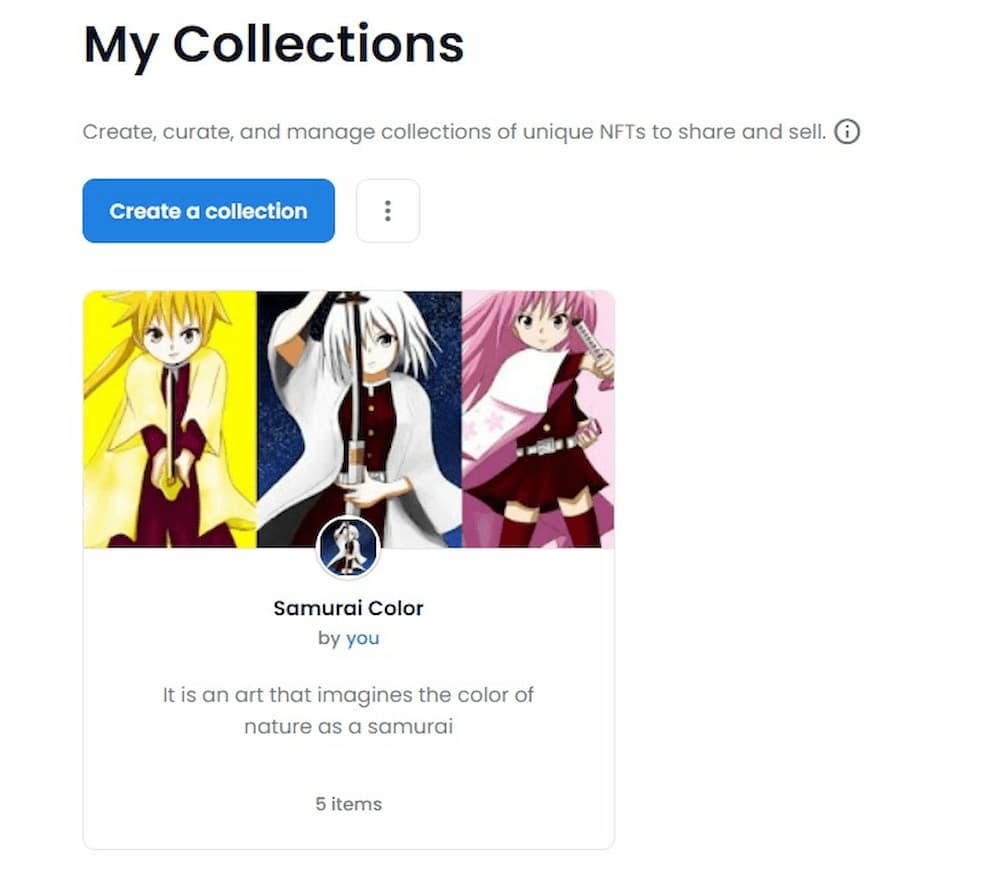
アイテムの作成
アイテムを作成するのにはAdd itemをクリックします。
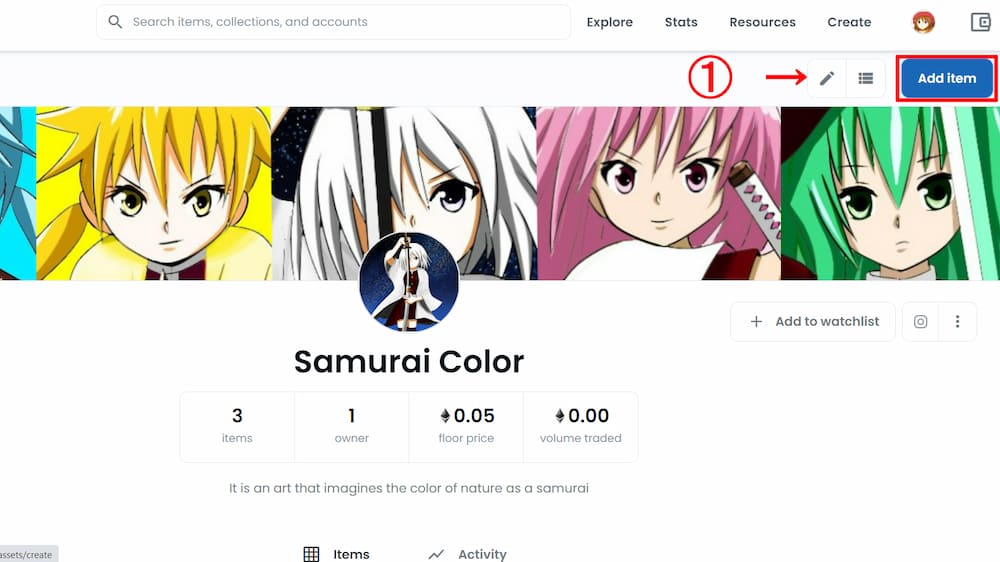
アイテムの選択・名前・リンク
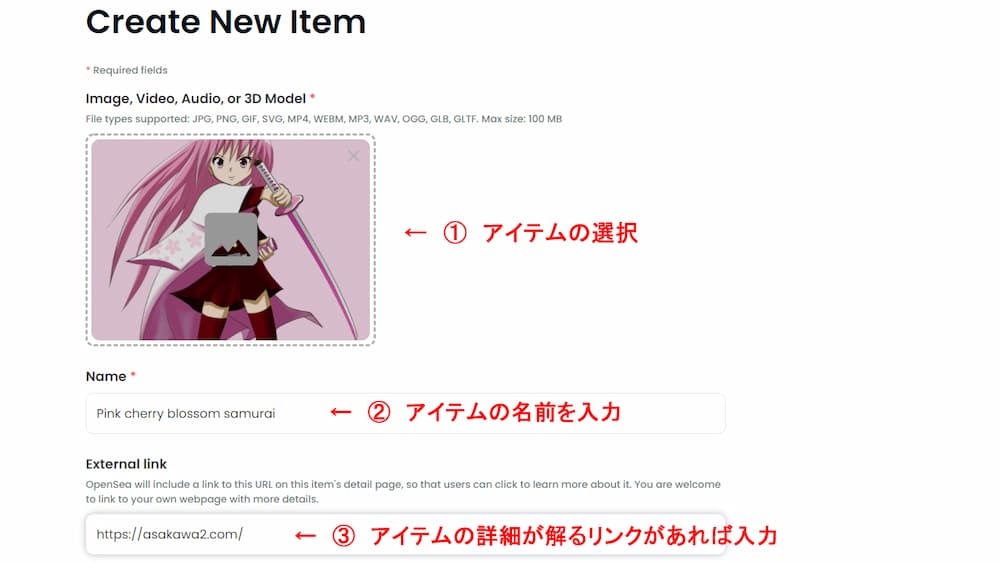
①アイテムの作成
任意の売りたいアイテムを選択しましょう。
②アイテムの名前を入力

私の場合は
Pink cherry blossom samurai
ピンクの桜の侍
③アイテムの詳細が解かるリンク
アイテムの詳細が解かるリンクがあれば入力しましょう。
未記入でも問題ありません。
私はこのブログのURLを入力しました。
アイテムの説明とコレクションの選択
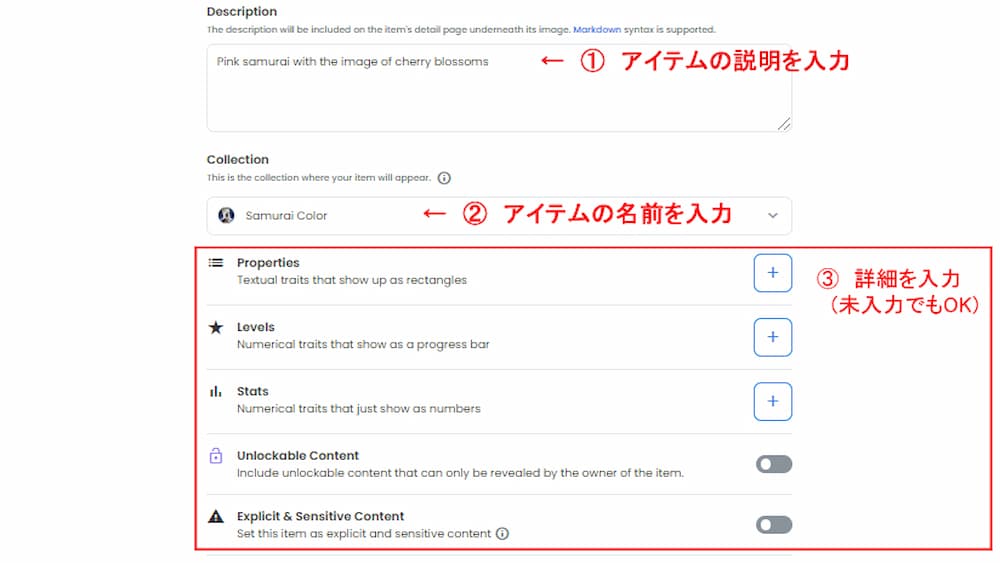
①アイテムの説明
アイテムの説明を入力しましょう。

私の説明は
Pink samurai with the image of cherry blosstoms
ピンクの桜をイメージした侍
②コレクションの選択
コレクションを作った時のコレクション名を選択しましょう。

私の場合はSamurai Colorです。
NFTアートを無料で出品する方法とアイテムを出品する個数・ブロックチェーンの選択
NFTアートを無料で出品する方法はアイテム作成時のブロックチェーンの選択でPalygonにすることです。
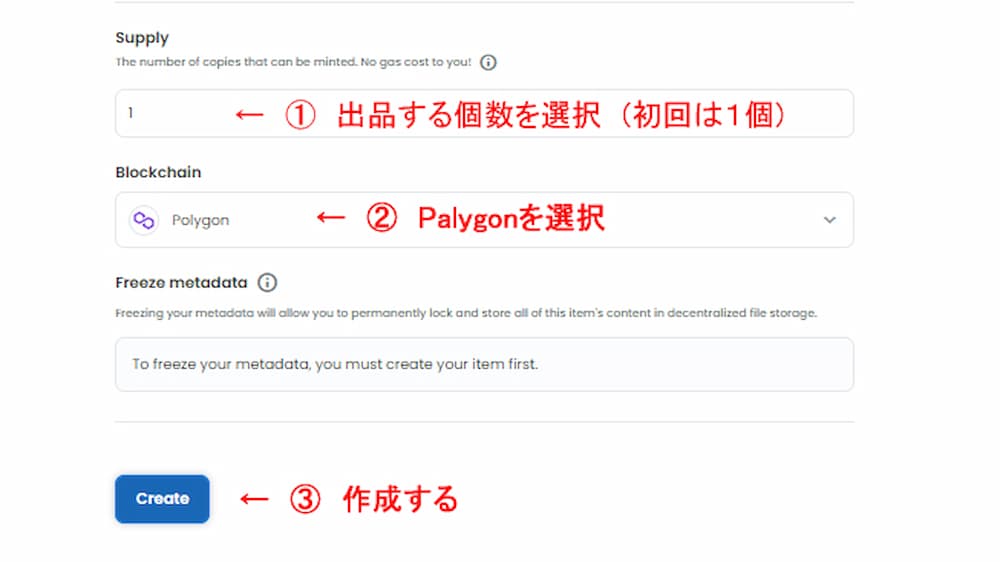
①アイテムを出品する個数
アイテム出品する個数は、初回は1回しか選べません。
②NFTアートを無料で出品する為にブロックチェーンの選択はPalygonを選択
ブロックチェーンの選択はPalygonを選択しましょう。
ブロックチェーンの選択でPalygonする事により無料でNFTを出品する事ができます。
③作成
作成を押すことで自分のコレクション内に、アイテムを展示する事できます。
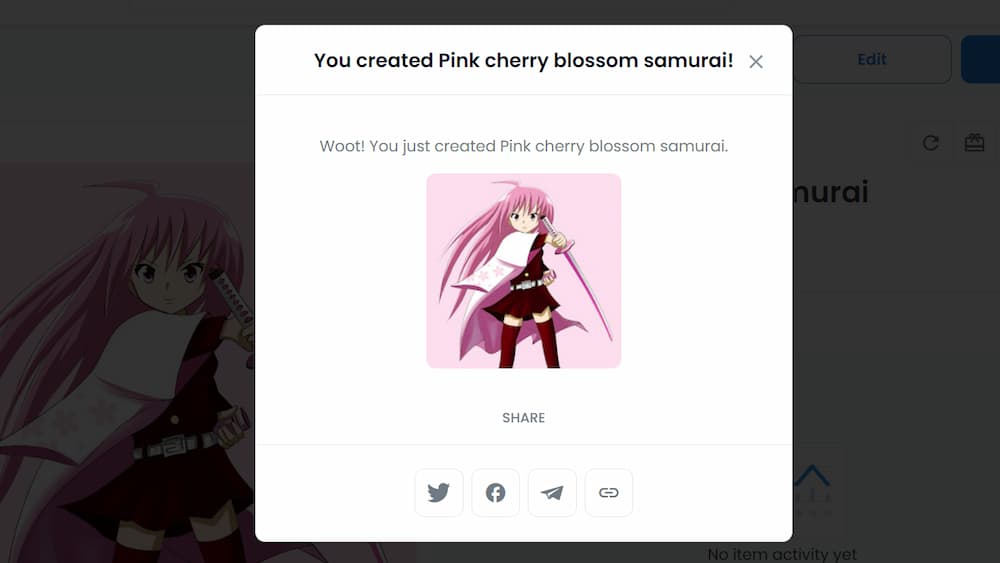
アイテムを売る
sellを選択してアイテムを売りましょう。
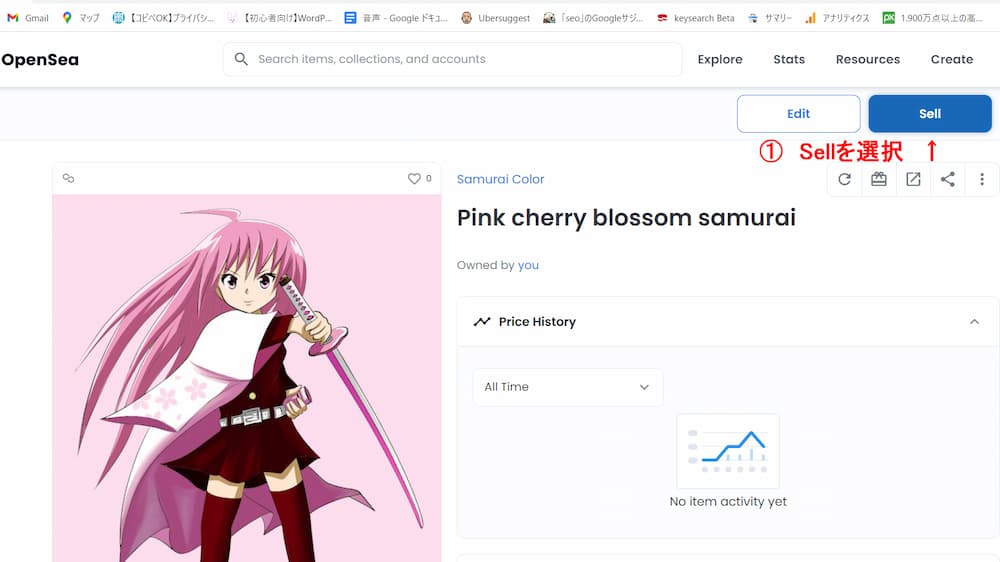
アイテムの価格・販売期間・出品
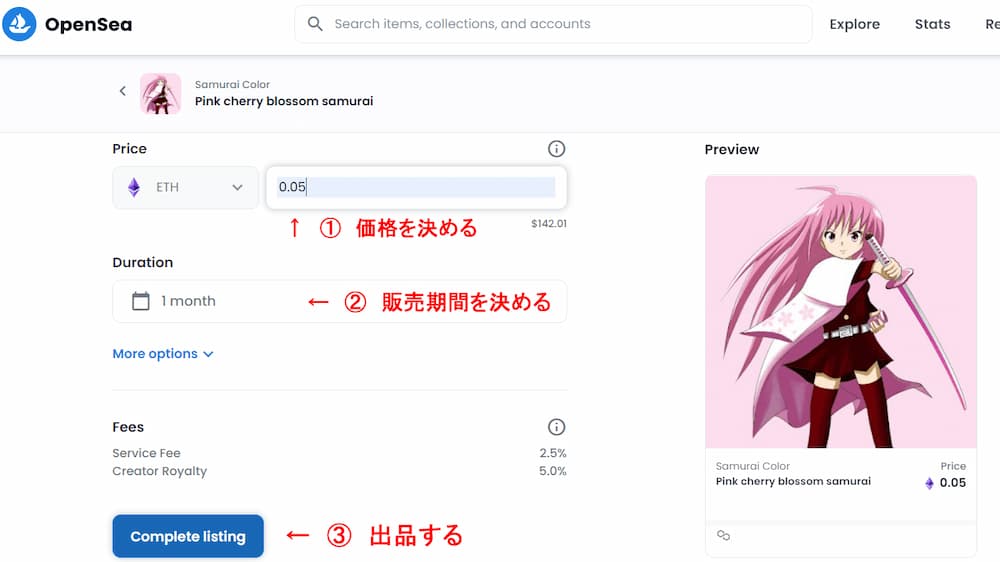
①価格を決める
価格は1ETHは現在にして約320.000万程です。

②販売期間
販売期間が選べるので、任意の販売期間を選択してください。
私は1か月を選択しました。
③出品する
Complete listing を押せばアイテムが出品されます。
サインをして署名する
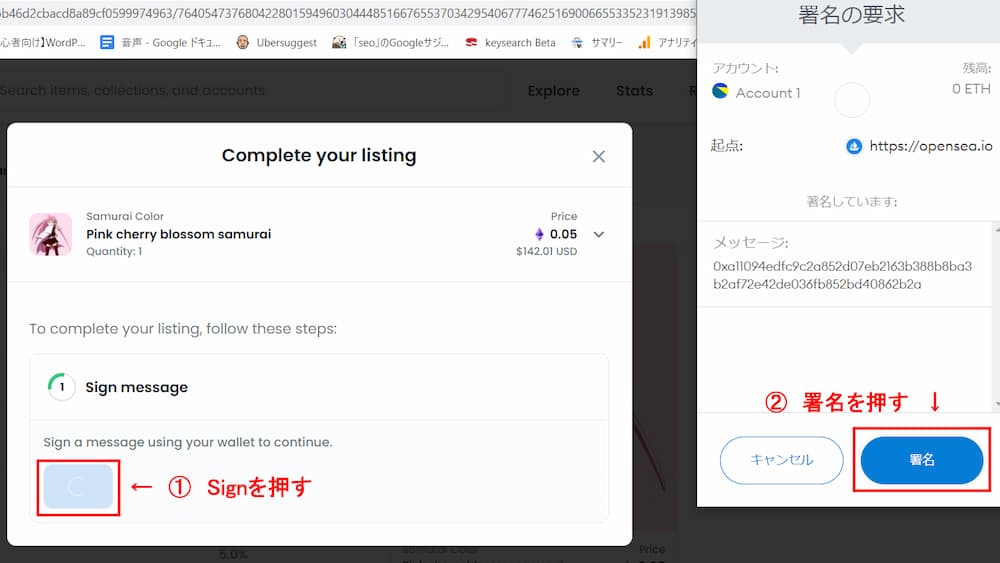
Sign(サイン)をして署名をすればNFTが出品されます。
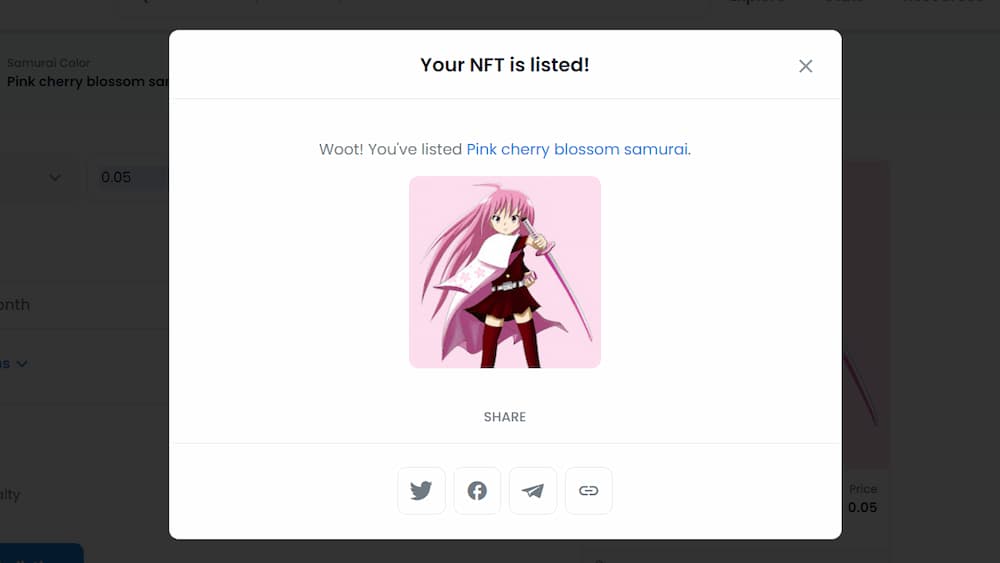
Your NFT is listed ! (あなたのFNTが出品されました!)
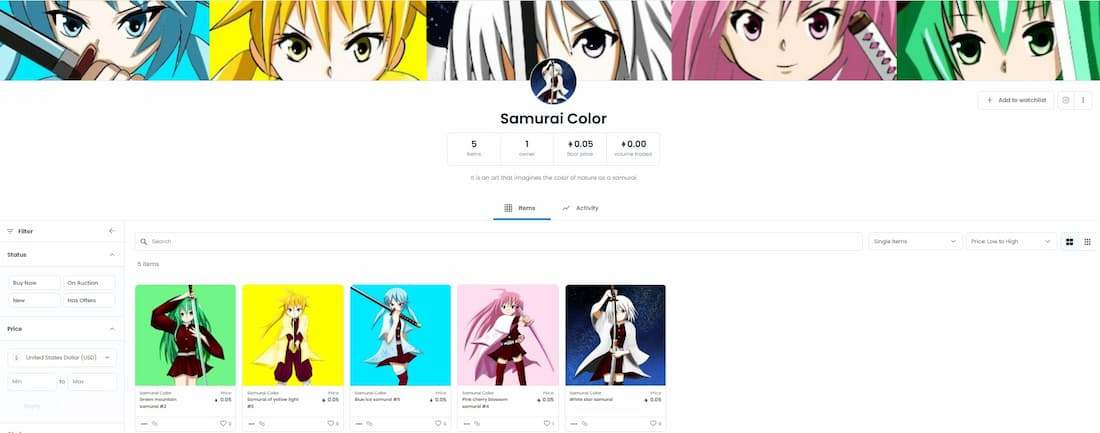
ピンク侍のNFTが出品されました。
NFTアートの描き方
NFTアート描き方を動画にしたので参考に視聴してくださいね。
「桜のピンク侍」です。

NFTアートはクリップスタジオを使用してデジタルアートを作成しています。
クリップスタジオの使い方の記事もあるので、是非一読してください。
クリップスタジオ関連記事
クリップスタジオのPROとEXの機能の違いを表で解かりやすく解説
まとめ
無料でNFTアートの出品する方法を説明しました。
実際にNFTアートが売れてきたらアイテムのブロックチェーンをPalygonからEthereumに変えて、販売方法を変えるも一つの手です。
この記事が読者様の有用になれば幸いです。